win10系统如何更改工作组名称 win10在哪里改工作组名称
更新时间:2023-08-15 14:13:00作者:jhuang
在win10官方系统中,工作组是一种重要的网络配置,它能够将多台计算机分配在同一个网络分组中,方便共享资源和实现文件传输,有时候,我们可能需要更改工作组的名称以适应不同的网络环境或个人需求。win10系统如何更改工作组名称呢?下面将为大家分享win10在哪里改工作组名称的教程。
win10系统更改工作组的具体步骤:
1、首先右键此电脑,点击【属性】。
2、点击进入【高级系统设置】。
3、点击【计算机名】,切换到计算机名标签。
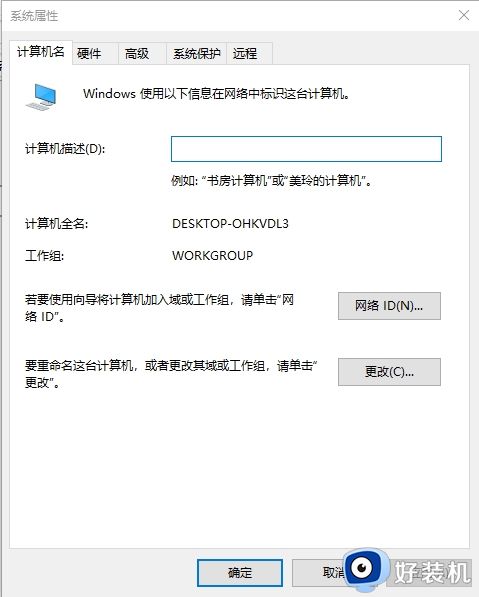
4、点击【更改】。
5、接着在工作组窗口中修改新的工作组名称。
6、这里修改成了【WORKGROUP1】,点击【确定】。
7、这样就弹出了一个欢迎提示,这样就修改并创建加入了新的工作组。
8、出现提示需要重启计算机的窗口,点击确定即可。
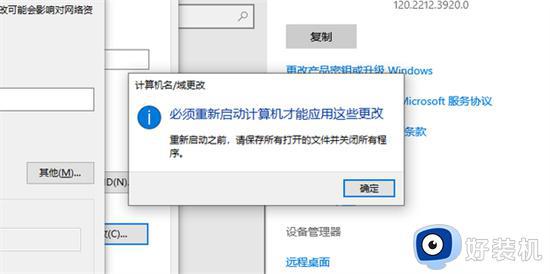
9、在这里可以看见,刚刚的更改将在你重新启动此计算机后生效。
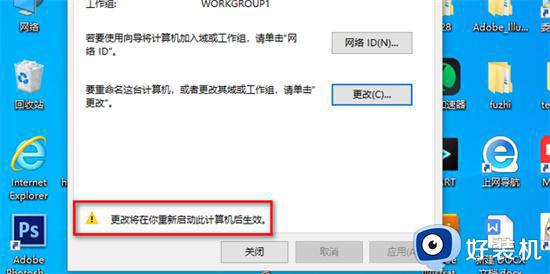
10、最后重启计算机即可。
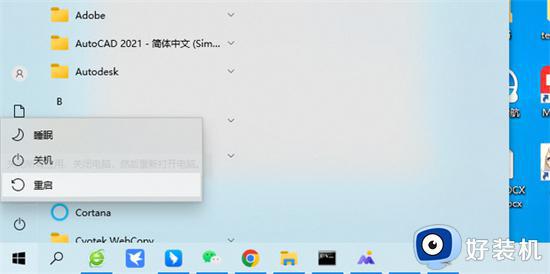
以上就是Win10系统如何更改工作组名称的全部内容,如果你遇到这种情况,可以按照这篇文章的步骤进行解决,操作非常简单,快速且一步到位。
win10系统如何更改工作组名称 win10在哪里改工作组名称相关教程
- win10工作组名称去哪里修改 win10修改工作组名称图文教程
- 如何更改win10工作组名称 win10更改workgroup工作组名称的方法
- win10更改管理员名称图文设置 win10系统如何更改管理员名称
- win10电脑用户名称在哪里修改 win10电脑怎么更改用户名称
- win10在哪更改用户名 win10修改用户名的方法介绍
- win10在哪里修改电脑名称 win10修改电脑名称的操作方法
- win10电脑的账户名字怎么改 win10如何更改账户名称
- win10更改网络名称设置方法 win10如何更改网络名称
- win10改计算机名称设置方法 win10如何更改计算机名称
- win10怎样修改账户名称 win10修改账户名称的方法介绍
- win10拼音打字没有预选框怎么办 win10微软拼音打字没有选字框修复方法
- win10你的电脑不能投影到其他屏幕怎么回事 win10电脑提示你的电脑不能投影到其他屏幕如何处理
- win10任务栏没反应怎么办 win10任务栏无响应如何修复
- win10频繁断网重启才能连上怎么回事?win10老是断网需重启如何解决
- win10批量卸载字体的步骤 win10如何批量卸载字体
- win10配置在哪里看 win10配置怎么看
win10教程推荐
- 1 win10亮度调节失效怎么办 win10亮度调节没有反应处理方法
- 2 win10屏幕分辨率被锁定了怎么解除 win10电脑屏幕分辨率被锁定解决方法
- 3 win10怎么看电脑配置和型号 电脑windows10在哪里看配置
- 4 win10内存16g可用8g怎么办 win10内存16g显示只有8g可用完美解决方法
- 5 win10的ipv4怎么设置地址 win10如何设置ipv4地址
- 6 苹果电脑双系统win10启动不了怎么办 苹果双系统进不去win10系统处理方法
- 7 win10更换系统盘如何设置 win10电脑怎么更换系统盘
- 8 win10输入法没了语言栏也消失了怎么回事 win10输入法语言栏不见了如何解决
- 9 win10资源管理器卡死无响应怎么办 win10资源管理器未响应死机处理方法
- 10 win10没有自带游戏怎么办 win10系统自带游戏隐藏了的解决办法
